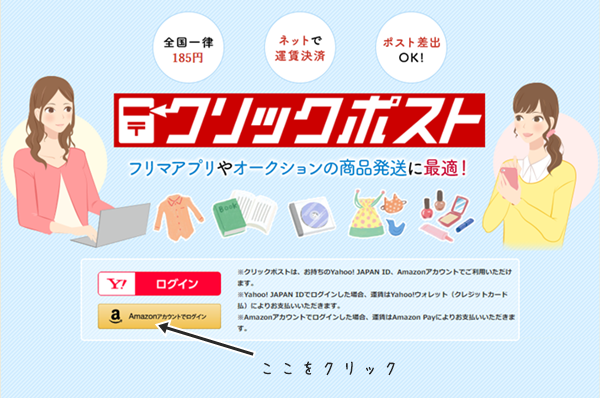この記事では
クリックポストの決済方法について
解説しています。
クリックポストの決済方法について
解説しています。
クリックポスト
クリックポストとは、自宅で簡単に、運賃支払手続きとあて名ラベル作成ができ、全国一律運賃(185円)で荷物を送れるサービスです。
切手不要で郵便ポストから差し出せますし、追跡情報で配送状況の確認も可能です。
近年、フリマアプリ等の普及により eコマース市場が拡大し、市場の拡大に比例して、安い料金と手軽さが魅力となりクリックポストの利用者も爆発的に増加しております。
参考
クリックポストの利用方法については、下記の記事を参考にしてください。
 元郵便局員が教える!初めての方でも失敗しないクリックポストの送り方
元郵便局員が教える!初めての方でも失敗しないクリックポストの送り方
決済方法の追加
2019年3月11日(月)までは、Yahoo!ウォレットのみ決済が可能でしたが、2019年3月12日(火)よりAmazon Pay での決済が可能となります。
Amazon Pay
Amazon Payは、Amazonアカウントに登録されている住所情報とクレジットカード情報を利用して、支払いができるサービスです。
- Amazon Payについて(公式)
※Amazon、Amazon.co.jp、Amazon Pay 及びそれらのロゴは、Amazon.com, Inc.またはその関連会社の商標です。
利用方法
ログイン後に決済方法の切り替えができず、ログイン方法により決済方法が異なりますのでご注ください。
Yahoo!で決済したい場合はYahoo!アカウントでログインし、Amazon Payで決済したい場合はAmazonアカウントでログインしてください。
STEP.2
Amazon Pay
以下のページが表示されますので、Amazon Payにログインします。
![]()
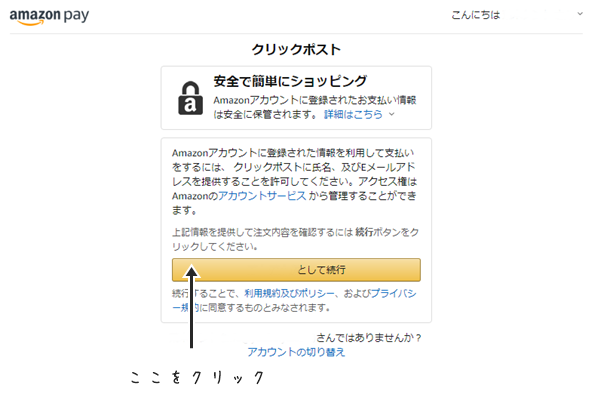
STEP.3
決済
Amazon Payにログインし、クリックポスト代金を決済すれば、ラベルの印字が可能です。
注意
Amazon Payのアカウントがない場合、STEP2で表示されたページの「続行」ボタンを教えてもページが切り替わりません。
▶︎手書きでクリックポストを利用するやり方はこちら
 ハガキのウラの郵便情報
ハガキのウラの郵便情報